Cara Membuat Pintasan Untuk Meluncurkan Panel Kontrol Dalam Mode Admin di Windows 11
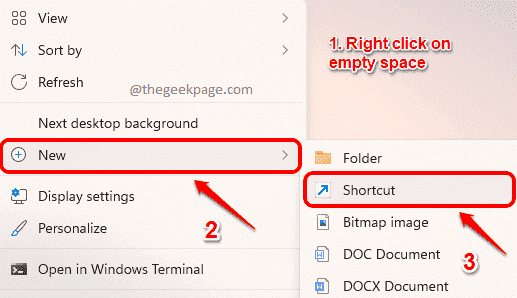
- 1348
- 252
- Dr. Travis Bahringer
Panel kontrol adalah pusat dari semua pengaturan utama yang tersedia di mesin Anda. Menggunakan panel kontrol, Anda dapat menambahkan perangkat lunak, menghapus perangkat lunak, mengubah pengaturan wilayah, mengubah pengaturan keyboard, mengelola driver perangkat Anda dll. Ada hal -hal tak berujung yang dapat Anda lakukan dengan panel kontrol Anda. Karena panel kontrol adalah bagian yang sangat penting dari mesin Anda, Windows belum memberikan cara langsung yang melaluinya Anda dapat membuka panel kontrol dalam mode tinggi. Tetapi Anda dapat dengan mudah membuat jalan pintas yang akan membantu Anda meluncurkan panel kontrol dalam mode administrator untuk Anda setiap kali Anda mengklik dua kali.
Artikel ini menjelaskan secara rinci bagaimana Anda dapat dengan cepat membuat jalan pintas untuk menjalankan panel kontrol dalam mode admin.
Langkah 1: Klik kanan pada ruang kosong Di desktop, klik Baru dan kemudian klik Jalan pintas.
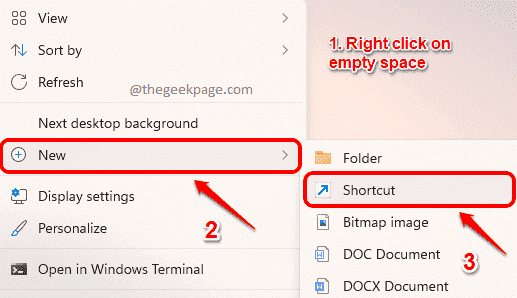
Langkah 2: Dalam Buat jalan pintas jendela, di bawah Ketik lokasi item, Salin & Tempel di lokasi berikut dan memukul Memasuki kunci.
%windir%\ system32 \ control.exe
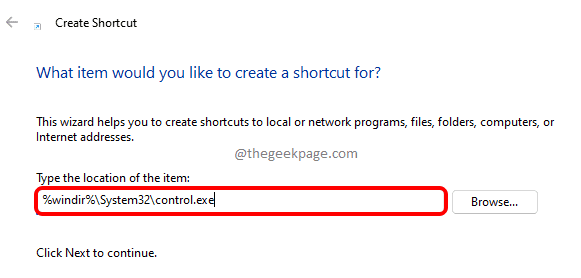
Langkah 3: Pada langkah berikutnya, berikan nama untuk jalan pintas Anda. Di tangkapan layar di bawah ini, kami telah menamai jalan pintas sebagai Admin panel kontrol.
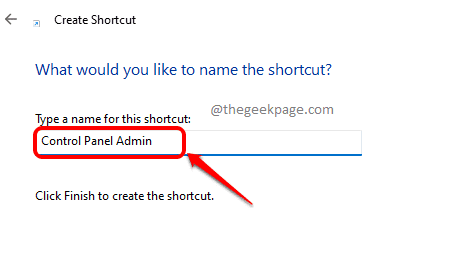
Langkah 4: Sekarang, klik kanan di jalan pintas yang baru saja Anda buat dan klik pada Properti pilihan.
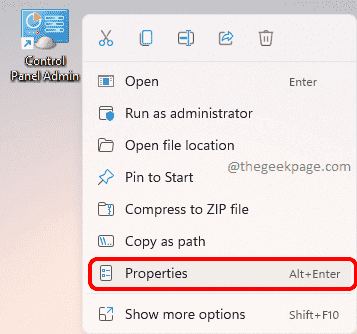
Langkah 5: Di jendela Properties, pastikan Anda berada di Jalan pintas tab dan kemudian klik tombol yang mengatakan Canggih.
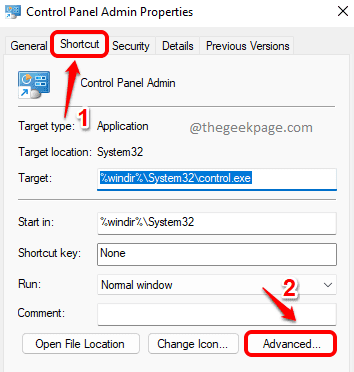
Langkah 6: Dalam Properti Lanjutan jendela, centang kotak centang yang sesuai dengan opsi Jalankan sebagai administrator. Tekan OKE Tombol Setelah Anda selesai.
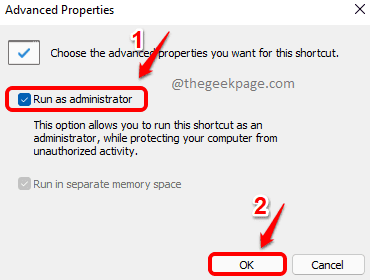
Langkah 7: Anda sekarang akan kembali ke jendela Properti Pintasan. Memukul Menerapkan tombol dan kemudian OKE tombol.
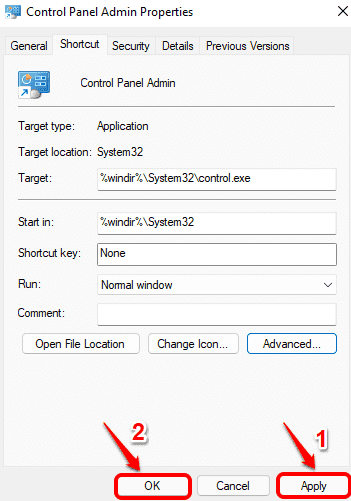
Itu dia. Pintasan baru Anda dibuat, yang pada klik dua kali akan memberi Anda layar UAC yang menanyakan apakah Anda ingin membuka panel kontrol dalam mode administrator atau tidak. Memukul Ya untuk melanjutkan.
Semoga Anda menemukan artikel itu bermanfaat.
- « Cara mengganti nama speaker di windows 11 pc
- Perbaiki kesalahan Microsoft Excel sedang mencoba memulihkan informasi Anda di Windows 11/10 »

